来源:小编 更新:2025-02-24 07:30:46
用手机看
手机突然卡壳了,是不是心里有点慌?别急,今天就来给你支个招,让你的安卓手机恢复活力,重回巅峰状态!咱们聊聊安卓系统恢复recovery的那些事儿。

recovery,听起来是不是有点高大上?其实,它就是安卓系统的一个特殊模式,就像手机的“急救箱”。在这个模式下,你可以轻松地备份、恢复系统,甚至刷机升级,简直就是手机维修和调试的神器!

进入recovery模式,其实并没有想象中那么复杂。下面,我就来给你详细介绍一下几种常见的进入方法。
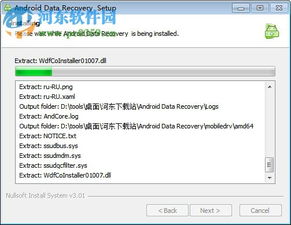
这是最常见也是最简单的方法。首先,把手机关机,然后同时按住电源键和音量键(有的手机是音量减键),直到屏幕上出现特定的标志(比如小米的MI标志),这时候就可以松开按键了,稍等片刻,手机就会进入recovery模式。
如果你的手机支持线刷,那么这个方法就非常适合你。首先,将手机与电脑连接,然后打开线刷工具,将手机置于fastboot模式,选择进入recovery选项,就可以轻松进入recovery模式了。
现在市面上有很多第三方recovery管理软件,比如Rotation Control等,它们可以帮助你轻松进入recovery模式。只需下载并安装这些软件,然后选择进入recovery模式的选项即可。
进入recovery模式后,你会发现里面有很多实用的功能,下面就来给你介绍一下。
这个功能相信大家都已经很熟悉了,只需在recovery界面选择“重启系统”即可。
如果你有下载好的升级包,可以直接在recovery模式下安装,让你的手机升级到最新版本。
如果你的手机出现软件故障或者运行缓慢,可以通过这个功能恢复出厂设置,清除所有个人数据和设置。
在刷机前,清除系统缓存可以避免出现各种问题。
这个功能就像手机版的ghost一键备份、还原,可以让你轻松备份和还原系统。
如果你的手机不小心刷坏了recovery模式,别慌,这里教你如何恢复。
首先,在已经成功获取root权限的手机上下载并安装移动叔叔工具箱,然后使用它的recovery更新功能,导入SD卡上的recovery.img文件,确定重启,重启后,自动进入recovery模式。
将手机与电脑连接,使用线刷工具刷入原厂系统,recovery模式会自动恢复。
在使用recovery模式时,以下几点需要注意:
在刷机或恢复过程中,如果电量不足,可能会导致操作中断。
在刷机或恢复出厂设置之前,一定要备份重要数据,以免丢失。
在操作过程中,一定要按照正确步骤进行,以免出现意外。
recovery模式是安卓手机的一大神器,掌握它,让你的手机焕发新生!希望这篇文章能帮到你,让你的手机重拾活力!